鸿言事务管理软件第一次登录时会弹出系统配置窗口,要求设置数据备份路径,同时根据需要进行系统配置。在软件运行过程中也可以点击“系统管理”菜单,再点击“系统配置”,打开系统配置窗口。在系统配置窗口中,可以进行数据自动备份设置、托盘图标设置、首选类别设置、软件皮肤设置。具体设置方法如下:
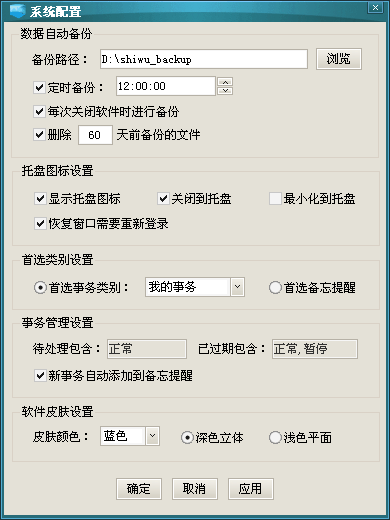
注意:通过以下方法设置后,需要点击“应用”按钮或“确定”按钮,才能使设置生效。如果不想保存刚才的设置,可以点击“取消”按钮。
一、数据自动备份
1、备份路径:点击浏览按钮,选择一个准备备份数据的文件夹。比如在D盘新建一个名为“hy_backup”的文件夹,然后在这里选择该文件夹。需要注意的是,最好将该文件夹放在非系统盘,一般是除了C盘以外的其他盘,防止重装系统后导致备份数据丢失。
2、定时备份:如果需要定时备份,请先选中“定时备份”,然后在后面的时间框中设置一个时间。设置好后,软件会在每天对应的时间自动备份数据。
3、关闭软件时备份:可以设置当每次退出软件时进行备份,选中“每次关闭软件时进行备份”。
4、删除多天以前备份的文件:当备份文件过多且多天之前的文件没有用时,可以选择“删除xx天前备份的文件”,并设置天数。软件会自动删除多天之前的备份文件。
二、托盘图标设置
1、显示托盘图标:要像在托盘显示本软件的图标,请选择“显示托盘图标”。
2、关闭到托盘和最小化到托盘:选择这两项后,当点击软件右上角的关闭按钮或最小化按钮时,软件的主界面将隐藏,并且在右下角的托盘中显示本软件图标。当需要显示主界面时,只要双击或右键点击托盘图标即可。
3、恢复窗口需要重新登录:为了更大限度地保证数据安全,防止自己不在的时候软件被别人操作,可以选择“恢复窗口需要重新登录”。当你离开电脑后,可以将软件最小化到托盘,这时候如果要重新打开主界面,就需要输入登录密码。
三、首选类别设置
所谓首选类别,是指软件打开后,软件界面所显示的对应类别。比如:把首选类别定位“工作事务”后,打开本软件会显示工作事务类别中的记录。这样方便在一段时间内对特定类别中的事务进行快速操作。
1、首选事务类别:选中此项后,再在后面的选择列表框中选择一个事务类别,下次打开软件就按照这个事务类别进行显示。
2、首选备忘提醒:选中此项后,将会在每次打开软件后显示备忘提醒界面。对于主要使用备忘提醒模块的用户来说,可以选择此项。
四、事务管理设置
说明:“待处理包含”、“已过期包含”指的是根据事务状态显示对应的记录,比如待处理包含选择了“正常”,那么待处理中显示的只是状态为正常的事务,不包括暂停、停止的事务。一般情况下,所需处理的事务都是正常状态的事务,对于已停止的事务不需要提醒已过期。
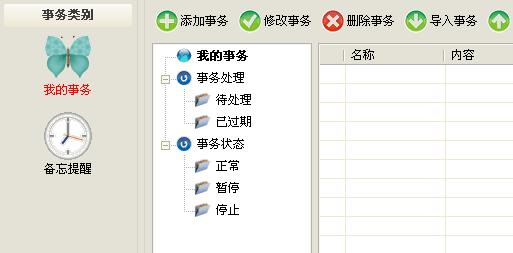
(图示:事务处理、事务状态标签)
1、待处理包含:点击后面的输入框显示选择框,根据需要选择事务状态。当点击“待处理”标签时,表格中按照所选的状态显示记录。
2、已过期包含:点击后面的输入框显示选择框,根据需要选择事务状态。当点击“已过期”标签时,表格中按照所选的状态显示记录。
3、新事务自动添加到备忘提醒:如果选择了该项,在添加修改事务记录时,会默认勾选“提醒”选项,保存数据后会弹出备忘提醒窗口进行设置。如果不希望自动添加备忘提醒,可以取消该选项。
五、软件皮肤设置
1、皮肤颜色:有红、蓝、绿、棕、黑等颜色,请根据喜好选择颜色。
2、深色立体和浅色平面:这两个选项是两种不同质感的皮肤类型,请根据喜好选择。
以上设置完成后,请点击“应用”按钮或“确定”按钮进行保存,让设置起效。


文章评论(0)